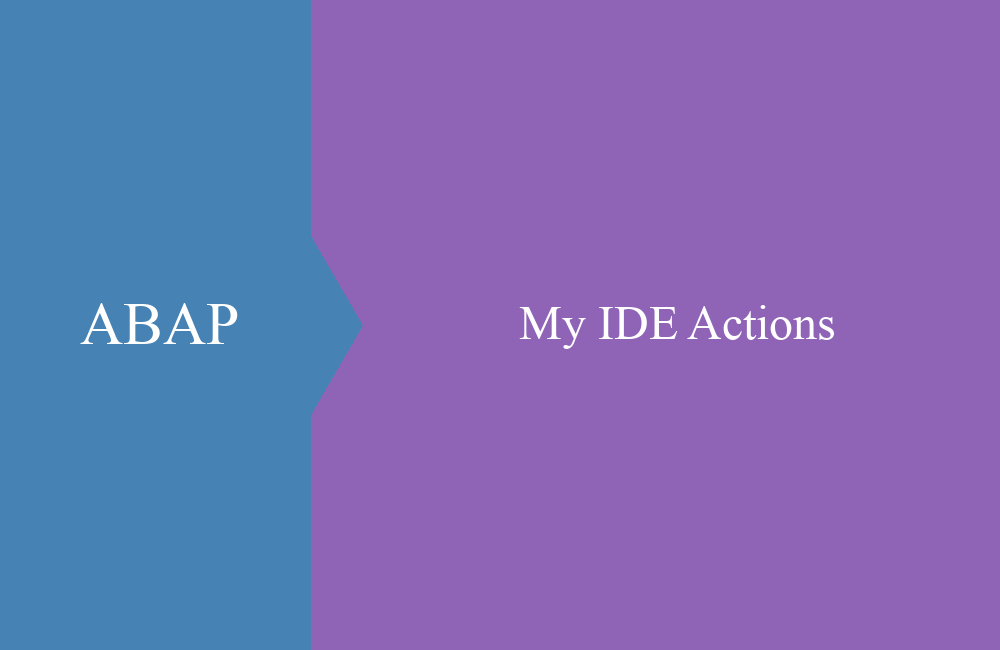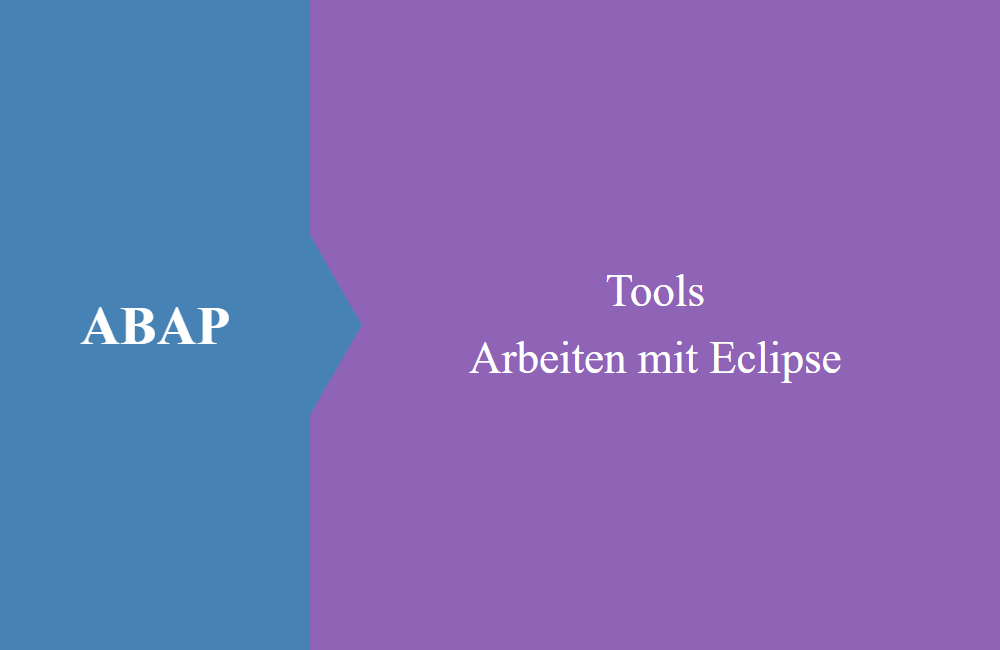ABAP Tools - Warum zu ADT wechseln?
Warum solltest du am besten schon Heute zu den ABAP Development Tools wechseln? Das wollen wir dir in diesem Artikel etwas näher bringen.
Inhaltsverzeichnis
Warum solltest du am besten schon heute zu den ADTs wechseln? Diese Frage hast du dir wahrscheinlich gestellt, als du den Artikel aufgerufen hast. Wir nennen dir heute ein paar Punkte aus unserer Sicht, wieso es sich lohnt und was du für Vorteile dabei gewinnen kannst.
Einarbeitung
Am Anfang wird dir die Arbeit mit Eclispe etwas schwerer fallen, vor allem wenn man seit Jahren die Arbeit mit der Workbench gewohnt ist. Die Ansicht ist gewöhnungsbedürftig, die Navigation fällt dir wahrscheinlich sehr schwer. Doch du solltest diesen initialen Aufwand nicht scheuen, denn diese Punkte werden später alle wegfallen und durch die ganzen Vorteile der Entwicklungsumgebung ausgeglichen werden.
Am Besten beginnt man Stück für Stück die ersten neuen Objekte direkt über Eclipse zu bearbeiten und zu erzeugen, dass hilft vor allem, wenn du dich von der SE24 mit Formularansicht entwöhnen willst. Die Arbeitsweise per Formular bietet zwar Vorteile bei der Anlage einer Klasse und der Übersichtlichkeit, beraubt dich aber dem Wissen wie eine Klasse eigentlich genau funktioniert.
Du solltest dir mal die Frage stellen: Schaffst du es eine Klasse mit Interfaces und Vererbung anzulegen, ohne dabei das Formular zu verwenden, wo man alles eintragen kann und seine F4-Hilfen hat? Wie sehen eigentlich gut definierte Methodenschnittstellen aus?
CLASS zcl_bs_hello_world DEFINITION
PUBLIC
CREATE PUBLIC .
PUBLIC SECTION.
INTERFACES if_oo_adt_classrun.
PROTECTED SECTION.
PRIVATE SECTION.
METHODS:
get_date
RETURNING VALUE(rd_date) TYPE d,
get_time
RETURNING VALUE(rd_time) TYPE t.
ENDCLASS.
CLASS zcl_bs_hello_world IMPLEMENTATION.
METHOD if_oo_adt_classrun~main.
out->write( 'Hello SCP!' ).
out->write( |Today is the { get_date( ) DATE = USER }| ).
out->write( |Now it is { get_time( ) TIME = USER }| ).
ENDMETHOD.
METHOD get_date.
rd_date = cl_abap_context_info=>get_system_date( ).
ENDMETHOD.
METHOD get_time.
rd_time = cl_abap_context_info=>get_system_time( ).
ENDMETHOD.
ENDCLASS.
Als Beispiel mal eine kleine Hello-World Klasse aus der SAP Cloud Platform. An diese Ansicht solltest du dich schon einmal gewöhnen, denn umso leichter fällt dir die Entwicklung in den ABAP Development Tools. Aus unserer persönlichen Erfahrung können wir dir sagen, es fällt am leichtesten, wenn man sich immer wieder damit beschäftigt.
Navigation
Am Anfang fällt die Navigation etwas schwerer, da du nicht direkt per Doppelklick zum nächsten Objekt navigieren kannst und die Shortcuts etwas anders ausfallen. Ein Objekt zu suchen fällt schwer, wenn man den Knopf dafür nicht findet. Und wie kommt man eigentlich noch wieder zum letzten Bild?
An dieser Stelle mal ein paar Tipps für die Navigation durch die Objekte:
- STRG + SHIFT + A - Damit kannst du ein beliebiges Objekt suchen und öffnen
- STRG + Klick - Vorwärtsnavigation zum markierten Objekt, genau das was bei einem Doppelklick in der SAP GUI passiert
- Tabs - Immer wenn du du zu einem neuen Objekt navigierst, wird ein neuen Tab geöffnet, hier gibt es keine Einschränkung auf n-Modi
- Project Explorer - Dieser hilft viel bei der Navigation im Paket, so wie du es aus der SE80 kennst
Funktionen
Auf die verschiedenen Funktionen in den ABAP Development Tools werden wir noch in späteren Artikeln etwas genauer eingehen, da es hier viele hilfreiche Funktionen gibt, die für die unterschiedlichen Situationen unterschiedlich geeignet sind. Wir möchten aber einige Quick Wins mit dir teilen, die dir den Alltag einfacher machen.
- F1 - genau wie in der SAP GUI, rufst du damit die Hilfe für das Statement auf, bei dem der aktuelle Cursor steht
- F2 - Ruft zusätzliche Informationen zum aktuellen Element auf (Datentyp, Dokumentation, Felder der Struktur)
- STRG + Leertaste - die Autovervollständigung, vor allem für schnelleres Tippen und zur Vervollständigung von Befehlen und Sprachkonstrukten
- STRG + 1 - Quick Fix zur Kontextbasierten Hilfe (eine Methode anlegen oder die Sichtbarkeit ändern)
Dies sind die typischen Funktionen die du ganz zu Anfang der Entwicklung in Eclipse lernen wirst, da sie ein wichtiger Bestandteil für eine schnelle Entwicklung von Quellcode sind.
Der Umfang der Funktionen ist es am Ende auch, welche die Entwicklungsgeschwindigkeit in Eclipse stark erhöht, wenn sie richtig angewandt werden. Dies wird dir in Zukunft einen großen Vorteil bringen, wenn es um Effizienz und Sauberkeit geht. Dazu aber mehr in weiteren Artikeln.
Ansichten
Der wichtigste Punkt, den du schon zu Anfang lernen solltest, ist, dass die Ansichten teilweise komplett unterschiedlich sind als in der GUI und selbst so eine einfache Übersicht wie eine Tabelle als "einfacher" Text dargestellt wird. Hier werden dir vielleicht einige Informationen zu Anfang fehlen, doch mit den wichtigen Funktionen von oben, solltest du recht schnell wieder an diese gelangen.
Cloud
Wenn du auf der SAP Cloud Platform arbeiten möchtest, dann kannst du dies nur mit den ADTs machen. Es gibt in der Cloud keine SAP GUI und keine Reports, was die Auswahl der zu entwickelnden Objekte stark einschränkt. Damit werden in Zukunft viele Dinge wie List oder Dynproverarbeitung wegfallen, weil sie einfach nicht möglich sind.
Die GUI der Cloud heißt Fiori App und die Schnittstelle OData, zwei sehr wichtige Technologien für die Zukunft, die du auf jeden Fall kennen und verstanden haben solltest.
Fazit
Die Zeit der SAP GUI ist noch nicht komplett vorbei, vor allem wenn du noch auf einem on-Premise System arbeitest, was den Großteil der Systeme heute darstellt. Erweiterungen am Standard oder einfache Enhancements werden weiterhin über die SAP GUI stattfinden, hier wird die SAP keine anderen Tools bereitstellen.